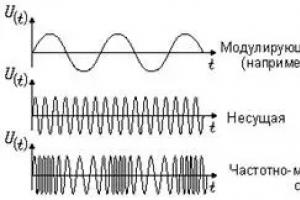Оюутнуудад зориулсан тэмдэглэл. Android болон iOS үйлдлийн системд зориулсан зургуудаас текстийг таних, орчуулах шилдэг програмууд. Зургаас орчуулах боломжтой Android, iOC, Windows Phone Translator руу зурагнаас текстийг хурдан орчуулаарай.
Зургийн орчуулгын хувьд Android-д зориулсан Yandex.Translator () байдаг.
Ямар учиртай юм
Та сайтад зураг эсвэл зураг байршуулах бөгөөд Yandex түүн дээрх текстийг таньж, орчуулдаг.
Жишээлбэл, та цэс, тэмдэг эсвэл тайлбар бүхий графикийн зургийг авч болно. Орчуулагч нь зургийн чанарт тийм ч сайн сонголт хийдэггүй, өнцгөөр авсан эсвэл сунгасан зураг үүнийг хийх болно.
Самсунг утасны камераар авсан зургийг энгийн камер эсвэл iPhone-ийн гэрэл зургаас хамаагүй муугаар хүлээн зөвшөөрдөг болохыг би анзаарсан. Энэ нь оптикийн чанар, зургийн нягтралын тухай юм. Samsung-ийн тусламжтайгаар зөвхөн том үсгийг таних боломжтой.
Зургийг ямар хэлээр таньдаг вэ?
Англи, Орос, Испани, Итали, Герман, Польш, Португали, Турк, Украйн, Франц, Хятад, Норвеги, Швед, Дани, Чех - нийт 15 хэл.
Зургийг ямар хэлээр орчуулсан бэ?
Бараг ямар ч хэл; одоогоор төсөлд 94 хэл байна.
Зургийн орчуулгыг гар утасны хувилбараар нь онлайнаар хийх боломжтой бөгөөд iOS болон Android үйлдлийн системд зориулсан програмууд байдаг.
Хэрхэн ашиглах вэ - ерөнхий алгоритм
Ашиглалтын нарийн ширийн зүйлс эсвэл орчуулгын чанарыг хэрхэн сайжруулах вэ

"Үг", "Мөр", "Блок" гэсэн сонголтыг анхаарч үзээрэй. Энэ бол орчуулгын чанарт нөлөөлдөг чухал тохиргоо юм. Энэ нь зургийг байршуулсны дараа гарч ирнэ.
- "Үг" - зураг дээр бичсэн зүйлийг тусдаа үг гэж ойлгодог. Тэгээд үг үсгээр нь орчуулдаг.
- "Мөрүүд" - текстийг мөр мөрөөр орчуулсан.
- "Блок" - текстийг бүхэлд нь орчуулсан.
Миний зурган дээр зураас байгаа тул би "Мөр"-ийг сонгоно. Анхдагч байдлаар бүх зүйлийг тусдаа үгээр орчуулах болно, энэ нь буруу байх болно. Тэгээд ч “Эрүүл мэндийн яам сэрэмжлүүлэхээс залхаж байна” гэсэн өгүүлбэрийг үг бүрээр нь биш бүхэлд нь орчуулж байна.
Хэрэв би ойлгомжгүй үгсийг X, Y тэнхлэгт хуваарилсан графикийг орчуулж байсан бол "Үг" гэсэн сонголтыг сонгох байсан.
Номноос авсан гэрэл зургийн догол мөрийг мэдээж блок болгон орчуулах хэрэгтэй.
"Үг" болон "Мөр" гэсэн сонголтыг сонгохдоо зураг дээрх бичээс хэрхэн орчуулагдсаныг харьцуулна уу.

Орчуулагчийн хувилбарууд
Yandex.Translate-ийн гол өрсөлдөгч нь Google Translate юм. Гэхдээ энэ нь орос хэлийг илүү муугаар хүлээн зөвшөөрдөг. Үүнийг ашиглахын тулд та хэд хэдэн төвөгтэй алхмуудыг хийх хэрэгтэй:
- Зургийг drive.google.com руу байршуулж, файл дээр хулганы баруун товчийг дарна уу.
- "Нээх" -> "Google Docs"-ыг сонгоно уу.

Энэ бол дүрсийг текст болгон хувиргах таних үе шат юм.
Хөдөлгөөнт төхөөрөмжөөс бүх зүйл илүү хялбар байдаг: Yandex, Abbyy, Google, Microsoft-ын орчуулагчид зэрэг камераас орчуулгыг дэмждэг төхөөрөмжүүд байдаг.
Yandex.Translate-аас авсан зургаас орчуулга хэрхэн ажилладаг вэ?
Уг ажил нь зураг таних, текст орчуулах гэсэн хоёр үе шатанд хуваагдана. Мөн мэдрэлийн сүлжээ, өөрөө суралцах систем нь маш сайн тусалдаг. Тэр хэдий чинээ олон зургийг таньж, орчуулна төдий чинээ хэрхэн зөв хийхээ мэддэг.
Өмнө нь текстийн орчуулгад толь бичиг, дүрмийн дүрмийн дагуу эх үгтэй орчуулгад тохирсон хатуу алгоритмуудыг ашигладаг байсан. Үр дүн нь аймшигтай байсан.
Дараа нь статистикийн орчуулга гарч ирэв - орчуулгад маш олон тооны бэлэн хосолсон эх орчуулгын текстүүд оролцсон. Алгоритм нь үүнийг хайж, хэллэг эсвэл үгийн орчуулгын хамгийн их магадлалтай үр дүнг тооцоолсон. Бүх текстийг ийм магадлалын хэсгүүдээс цуглуулсан. Yandex нь анх байгуулагдсан цагаасаа хойш статистикийн системийг ашигласан.
Одоо бие даан суралцах чадвартай, байгалийн өгөгдлийг боловсруулах чадвартай мэдрэлийн сүлжээ ажиллаж байна. Мөн текст болон зураг нь байгалийн өгөгдөл юм. Мэдрэлийн сүлжээ нь бүх өгүүлбэрийг бие даасан хэллэг, үг болгон хуваахгүйгээр орчуулдаг.
Зарим тохиолдолд статистик орчуулга илүү сайн ажилладаг бол мэдрэлийн сүлжээ бусад тохиолдолд илүү сайн ажилладаг тул хоёуланг нь ашигладаг. Энэ бол одоо ашиглагдаж байгаа эрлийз орчуулгын систем юм.
Чанар нь мэдэгдэхүйц сайжирсан. Мэдээж алдаа дутагдал байгаа ч 10 жилийн өмнөхтэй харьцуулахад энэ нь нэг алхам урагшилсаар байна.
Бидний хүн бүр хэд хэдэн гадаад хэл сурах боломж, авъяастай байдаггүй, гэхдээ шинэ улс орнуудаар зочлох, шинэ танилтай болох, ажилд орохдоо эдгээр чадваргүй байж чадахгүй. Google компани хэрэглэгчдийнхээ амьдралыг хөнгөвчлөхийн тулд Google Translate-д нэмэлт болгон фото орчуулагч - Word Lens-ийг гаргалаа. Энэхүү гар утасны програм нь гэрэл зураг, зураг эсвэл бусад зургуудаас текстийг тексттэй орчуулдаг. Google Photo Translator нь зураг авч, дэлхийн хамгийн түгээмэл 38 хэлний нэг рүү орчуулдаг.

Google Translate-г зурагтай текст орчуулагч болгон хэрхэн ашиглах вэ?
Юуны өмнө Google Translate програмыг Word Lens-тэй суулгаарай, та Word Lens-ийг тусад нь татаж авах шаардлагагүй, энэ нь Google Translate программд суурилагдсан байдаг.
Google Translate-г үнэгүй татаж аваад дараа нь зурагнаас текст орчуулах боломжтой.
Google Translate програмыг гэрэл зургийн орчуулагч болгон ашиглахын тулд та програмыг ажиллуулж, гар утсан дээрээ камер руу нэвтрэхийг зөвшөөрч, ухаалаг утасны камерыг жишээ нь англи эсвэл герман хэл дээрх зураг руу чиглүүлэх хэрэгтэй. Энэ бүгд. Онлайн програм нь зурган дээрх текстийг орчуулж, танд харуулах болно. Анх энэ программыг гаргах үед цөөн хэдэн хэл (Орос, Англи, Франц, Испани, Герман, Итали) байсан бол одоо энэ жагсаалтыг 38 хэл болгон өргөжүүлсэн бөгөөд үүнд дараах орчуулгууд багтсан болно.
- португал хэлнээс Орос руу;
- Японоос Орос руу;
- Хятадаас Орос руу,
- араб хэлнээс Орос руу;
- Украинаас Орос хүртэл;
- хорват хэлнээс орос хүртэл;
- Дани хэлнээс Орос руу;
- монгол хэлнээс орос хэл рүү;
- франц хэлнээс орос хүртэл;
- гэх мэт
Гэхдээ фото текст орчуулагчийг хөгжүүлэгчид үүгээр зогсох бодолгүй байна. Бүх хэрэглэгчид синхрон орчуулга гарахыг хүлээж байсныг тэмдэглэх нь зүйтэй. Тэд зургуудаас орчуулгыг бодит цаг хугацаанд нь сайжруулж, хоёр секундээс хэтрэхгүй байхаар амлаж байна. Хөтөлбөрийн бусад онцлогуудыг онцлон тэмдэглэв:
- хэрэглэгчид орчуулсан хэл дээрх текст хэрхэн сонсогдож байгааг сонсох боломжтой;
- бусад програмууд болон олон нийтийн мэдээллийн хэрэгсэлтэй синхрончлол хийх. сүлжээ;
- офлайнаар ажилладаг, гэхдээ зөвхөн iOS-д зориулагдсан. Үүнийг хийхийн тулд та эхлээд утсандаа толь бичгийг татаж авах хэрэгтэй;
- хялбаршуулсан хятад хэл рүү орчуулах.

Google Translate ашиглан зурагнаас текст орчуулах нь үйл ажиллагааны явцад ямар харагддаг вэ?

Цорын ганц сөрөг зүйл бол гар бичмэл тест агуулсан зурагнаас текстийг орчуулах нь програм үүнийг танихад хэцүү байдаг тул хэцүү байдаг. Одоо та зөвхөн англи хэлээр хосоороо ажиллах боломжтой, гэхдээ дараа нь та өөрөө хэлний багц сонгох боломжтой. Google Translate-д харилцахын тулд та одоогоор текстийг нэг нэгээр нь оруулж, орчуулах хэрэгтэй, гэхдээ тэд үүнийг өөрчлөхөө амлаж, дараа нь хэлийг автоматаар илрүүлэх бөгөөд энэ нь Word Lens-д бас хэрэглэгдэх болно.
Видеон дээр та гар утасны програмын ажиллах зарчмыг харж болно - гэрэл зурагтай орчуулагч:
Өмнө нь та гэрэл зургаас текст орчуулахын тулд хэл худалдаж авахын тулд мөнгө төлөх шаардлагатай байсан бол Quest Visual-ийг худалдаж авсны дараа ямар ч хэл шинжлэлийн багц үнэгүй болсон гэдгийг сануулъя. Тиймээс хэрэв та аялалд гарах гэж байгаа бөгөөд англи, испани, франц хэл муутай бол Google Translate-г Word Lens-ээс утсандаа хурдан татаж аваарай.
Фото зургийн онлайн орчуулагч ашиглах хувийн туршлагаас
Саяхан би Унгар руу аялалд гарсан. Унгар хэл өөрөө маш хэцүү, унгарчууд англи хэл сурах гэж яарахгүй байна. Тиймээс, өргөдөл нь ихэвчлэн дэлгүүрт бараа, бэлэг дурсгалын зүйл сонгохдоо аврах ажилд ирдэг. Жижигхэн лайф хакер— Би толь бичгийг програм руу урьдчилан байршуулахыг зөвлөж байна, ингэснээр та зурагнаас текстийг интернетгүйгээр (офлайн) орчуулах боломжтой.
Хорвоо ертөнц ямар их сайжирч байна даа гэсэн бодол төрсөн. Мэдээжийн хэрэг, хэлний мэдлэг нь өөрөө хэрэгтэй бөгөөд зайлшгүй шаардлагатай боловч шинэ технологийн ачаар энэ мэдлэг нь өвөрмөц зүйл биш юм. Хэрэв та 10-20 жилийн ирээдүйг харвал зөвхөн зураг, дүрсийн текстийг онлайнаар орчуулахаас гадна дуу хоолойг ч бас орчуулдаг зургийг би харж байна. Зурган дээрх эхний бичвэр дээр тулгуурлан орчуулагчийн мэргэжлийг робот эсвэл ийм программ руу хэзээ шилжүүлэх вэ, тэд өөрсдөө шинэ хэрэглээ хайх хэрэгтэй болно. Харамсалтай нь.
Дуу эсвэл дууг онлайнаар орчуулах
Бусад зүйлсийн дотор Google Translate програм нь дуут орчуулгыг дэмждэг. Тиймээс, аялж байхдаа та програмыг өөрийн хэлээр ярих боломжтой бөгөөд энэ нь хүссэн хэл рүү болон эсрэгээр орчуулагдах болно. Дэлхий өөрчлөгдөж байна.
Гадаад хэл сурахад тусална уу
Бүх төрлийн онлайн орчуулагчийг зураг эсвэл зурагтай ашиглахгүй байх програмыг санал болгохгүй бол нийтлэл бүрэн дүүрэн биш байх болно гэж би бодсон, та үгсийг шууд ойлгох болно. Програм нь аль болох энгийн. Та өдөрт ердөө 10 үг сурдаг.
Easy Ten - өдөрт 10 үг - энэ нь долоо хоногт 70 шинэ үг, сард 300 шинэ үг, жилд 3650 шинэ үг юм. Үүний зэрэгцээ төрөлх хэлтэй хүн өдөр тутмын амьдралдаа дунджаар 3000 үг хэрэглэдэг.
Тэгээд эцэст нь өдөрт 10 үг сурч эхлээрэй. Энэ бол өдөрт 5 минут!
Энэ бүхэн одоо тодорхой байна :)
Хэрэглэгчид зурагнаас текстийг онлайнаар орчуулах хэрэгцээтэй тулгардаг. Нөхцөл байдал өөр байж болно: зураг дээрх зургаас гаргаж аваад өөр хэл рүү орчуулах шаардлагатай текст байгаа, гадаад хэл дээрх баримт бичгийн зураг байгаа, зураг дээрх текстийг орчуулах шаардлагатай гэх мэт.
Та OCR (Оптик тэмдэгт таних) технологийг ашигладаг текстийг таних програмуудыг ашиглан зургаас текст гаргаж авах боломжтой. Дараа нь тэдний зурагнаас авсан текстийг орчуулагч ашиглан орчуулах боломжтой. Хэрэв анхны зураг нь сайн чанартай бол ихэнх тохиолдолд үнэгүй онлайн текст таних үйлчилгээ хийх болно.
Энэ тохиолдолд бүх үйл ажиллагаа нь хоёр үе шаттайгаар явагдана: эхлээд текстийг таних нь програм эсвэл онлайн үйлчилгээнд тохиолддог бөгөөд дараа нь текстийг онлайн орчуулагч эсвэл компьютер дээр суулгасан програм ашиглан орчуулдаг. Мэдээжийн хэрэг та зургаас текстийг гараар хуулж болно, гэхдээ энэ нь үргэлж зөвтгөгддөггүй.
Хоёр технологийг нэг дор нэгтгэх арга бий юу: фото зургаас тестийг шууд таньж, онлайнаар дамжуулах уу? Мобайл програмуудаас ялгаатай нь ширээний компьютерын хэрэглэгчдэд сонголт бага байдаг. Гэсэн хэдий ч би программ болон бусад үйлчилгээний тусламжгүйгээр нэг дороос зурагнаас текстийг хэрхэн орчуулах хоёр сонголтыг олсон.
Онлайн гэрэл зургийн орчуулагч зураг дээрх текстийг таньж, дараа нь хүссэн хэл рүү орчуулах болно.
Интернет дэх зургуудаас орчуулахдаа зарим зүйлийг анхаарч үзээрэй.
- Текстийг таних чанар нь анхны зургийн чанараас хамаарна
- Үйлчилгээ нь зургийг асуудалгүйгээр нээхийн тулд зургийг нийтлэг форматаар (JPEG, PNG, GIF, BMP гэх мэт) хадгалах ёстой.
- Боломжтой бол таних алдааг арилгахын тулд задалсан текстийг шалгана уу
- текстийг машин орчуулга ашиглан орчуулсан тул орчуулга төгс биш байж магадгүй юм
Бид Yandex Translator болон гэрэл зургаас авсан текстийг орчуулах функцтэй Үнэгүй Онлайн OCR онлайн үйлчилгээг ашиглах болно. Та эдгээр үйлчилгээг ашиглан англи хэлнээс орос хэл рүү орчуулах эсвэл дэмжигдсэн бусад хэлний хос хэлийг ашиглаж болно.
Зургаас орчуулах Yandex орчуулагч
Yandex.Translator нь OCR оптик тэмдэгт таних технологийг нэгтгэсэн бөгөөд үүний тусламжтайгаар гэрэл зургаас текст гаргаж авдаг. Дараа нь Yandex Translator технологийг ашиглан задалсан текстийг сонгосон хэл рүү хөрвүүлнэ.
Дараах алхмуудыг дарааллаар гүйцэтгэнэ.
- "Зураг" таб дээрээс Yandex Translator руу нэвтэрнэ үү.
- Эх хэлээ сонгоно уу. Үүнийг хийхийн тулд хэлний нэр дээр дарна уу (Англи хэл нь анхдагчаар харагдана). Хэрэв та зураг дээр ямар хэл байгааг мэдэхгүй бол орчуулагч хэлийг автоматаар илрүүлж эхэлнэ.
- Орчуулах хэлээ сонгоно уу. Анхдагч байдлаар, орос хэлийг сонгосон. Хэлийг өөрчлөхийн тулд хэлний нэр дээр товшоод өөр дэмжигдсэн хэлийг сонгоно уу.
- Компьютер дээрээ файл сонгох эсвэл зургийг онлайн орчуулагчийн цонх руу чирнэ үү.

- Yandex Translator зураг дээрх текстийг танисны дараа "Орчуулагчаар нээх" дээр дарна уу.

Орчуулагчийн цонхонд хоёр талбар нээгдэнэ: нэг нь гадаад хэл дээрх тексттэй (энэ тохиолдолд англи хэл), нөгөө нь орос хэл рүү орчуулсан (эсвэл дэмжигдсэн өөр хэл).

- Хэрэв зураг чанар муутай байсан бол таних чанарыг шалгах нь зүйтэй юм. Орчуулсан текстийг зураг дээрх эх хувьтай харьцуулж, олдсон алдааг засна уу.
- Та Yandex Translator дээр орчуулгыг өөрчилж болно. Үүнийг хийхийн тулд "Шинэ орчуулгын технологи" шилжүүлэгчийг асаана уу. Орчуулга нь мэдрэлийн сүлжээ болон статистик загвараар нэгэн зэрэг хийгддэг. Алгоритм нь хамгийн сайн орчуулгын сонголтыг автоматаар сонгоно.
- Орчуулсан текстийг текст засварлагч руу хуулна уу. Шаардлагатай бол машины орчуулгыг засварлаж, алдааг засаарай.
Онлайн зургуудаас Үнэгүй Онлайн OCR руу орчуулах
Үнэгүй онлайн үйлчилгээ Free Online OCR нь дэмжигдсэн форматтай файлуудын тэмдэгтүүдийг танихад зориулагдсан. Үйлчилгээ нь орчуулга хийхэд тохиромжтой, учир нь энэ нь хүлээн зөвшөөрөгдсөн текстийг орчуулах чадвартай байдаг.
Yandex Translator-аас ялгаатай нь Үнэгүй Онлайн OCR нь зураг дээр гадны элемент агуулагдахгүйгээр зөвхөн энгийн зураг дээр хүлээн зөвшөөрөгдөхүйц таних чанарыг олж авдаг.
Эдгээр алхмуудыг дагана уу:
- Нэвтрэх .
- "Файлаа сонгох" сонголтоос "Үзэх" товчийг дарж, компьютер дээрээ файлаа сонгоно уу.
- "Таних хэл(үүд) (та олон хэлийг сонгож болно)" сонголтоос орчуулахыг хүсэж буй хэлээ сонгоно уу (та олон хэл сонгох боломжтой). Талбар дээр товшоод жагсаалтаас хүссэн хэлээ нэмнэ үү.
- "Байршуулах + OCR" товчийг дарна уу.

Хүлээн зөвшөөрсний дараа зураг дээрх текстийг тусгай талбарт харуулах болно. Алдаа байгаа эсэхийг хүлээн зөвшөөрсөн текстийг шалгана уу.


Текстийг текст засварлагч руу хуулна уу. Шаардлагатай бол алдааг засаж залруулна уу.
Дүгнэлт
Yandex Translator болон Free Online OCR онлайн үйлчилгээг ашиглан гэрэл зураг эсвэл зургаас текстийг хүссэн хэл рүү орчуулах боломжтой. Зурган дээрх текстийг задалж, орос эсвэл өөр дэмжигдсэн хэл рүү орчуулах болно.
Бидний олонхи нь аялах эцэс төгсгөлгүй хүсэл эрмэлзэлтэй байдаг бөгөөд ихэнхдээ англи хэлнээс орос хэл рүү орчуулах шаардлагатай байдаг. Бид шинэ хот, улс орнуудад зочилж, бусад соёлтой танилцаж, олон шинэ, сонирхолтой хүмүүстэй харилцахыг хүсч байна. Аялал жуулчлалын шинэ, эрч хүчтэй туршлагаас бүрэн дүүрэн таашаал авахад саад болж буй бүх саад бэрхшээлүүдийн дунд хэлний бэрхшээл нь хамгийн чухал зүйл юм. Бидний хувьд гадны яриаг ойлгох чадваргүй байх нь харилцаа холбоонд ихээхэн саад болж байгаа бөгөөд энэ дутагдлыг арилгахгүй бол ядаж арилгах арга замыг эрэлхийлэхэд урам зориг өгдөг. Эдгээр аргуудын нэг нь бидний ухаалаг утсыг ярианы болон бичгийн хэлийг хурдан бөгөөд тохиромжтой орчуулагч болгон хувиргах туслах програмуудыг ашиглах явдал юм. Энэ материалд би эдгээр гар утасны програмуудын нэг болох "Google-ээс орчуулагч" -ыг үзэх бөгөөд энэ нь ердийн аман болон бичгээр орчуулга хийхээс гадна бидэнд байгаа зурган дээрх текстийг орчуулах боломжийг олгодог. Гэхдээ хамгийн түрүүнд хийх зүйл.
Google одоо камер ашиглан орчуулах чадвартай болсон
Google 2006 онд вэб орчуулгын үйлчилгээгээ эхлүүлсэн бөгөөд хэдэн жилийн дараа Android болон iOS үйлдлийн системд зориулсан орчуулагчийн гар утасны хэлбэрүүд гэрэл гэгээтэй болсон. Эхлээд энэ програм нь нэлээд хатуу, "машин" орчуулгын текст, хязгаарлагдмал боломжууд, тогтворгүй ажиллагаатай гэж шүүмжилдэг. Гэхдээ 2016 онд програмын чадавхийг сайжруулахын тулд хөгжүүлэгчид хийж буй байнгын ажил, мөн орчуулагчийн хөдөлгүүрийг "GNTP" (мэдрэлийн машины орчуулга) руу шилжүүлсэн нь 2016 онд түүний байр суурийг мэдэгдэхүйц сайжруулсан бөгөөд одоо энэ хэрэгсэл нь зөвхөн биш юм. хамгийн алдартай, гэхдээ бас хамгийн найдвартай нэг.

Энэхүү программыг хөгжүүлэх чухал алхам бол Google-ээс Word Lens гар утасны программыг хөгжүүлэгч Quest Visual-ийг худалдан авсан нь камер ашиглан ямар ч гадаад текстийг орчуулах боломжийг олгодог. Google анх дурдсан програмыг үнэ төлбөргүй болгож, дараа нь орчуулагчийнхаа функцэд оруулсан бөгөөд энэ нь зөвхөн бичгийн болон ярианы яриаг орчуулахаас гадна гар утасны камер ашиглан орчуулж сурсан.
Google Translator хэрхэн ашиглах талаар
Орчуулагчийн чадавхи нь ухаалаг утасны камерыг ашиглан текстийг бодит цаг хугацаанд орчуулах, мөн аль хэдийн авсан зургаас текстийг орчуулах боломжийг олгодог.
Орчуулагчийн чадавхийг ашиглахын тулд юуны өмнө гаджет дээрээ (Android эсвэл iOS) татаж аваарай.
Эхлүүлсний дараа зүүн дээд талд орчуулга хийх хэлээ, баруун талд орчуулга хийх хэлээ сонгоно уу.
- Камер ашиглан орчуулахын тулд зүүн талд байгаа програмын цэсэн дэх тохирох камерын дүрс дээр дарна уу.
- Дараа нь орчуулах шаардлагатай текст рүүгээ утасныхаа камераар чиглүүлснээр та төхөөрөмжийн дэлгэцэн дээр орчуулгыг шууд харах болно.
Харааны хувьд энэ нь иймэрхүү харагдаж байна:
Хоёр дахь сонголтЗурган дээрх текстийг орчуулах нь гэрэл зураг авах, дараа нь түүн дээрх гадаад текстийг орчуулах явдал юм.

Та мөн утсан дээрээ байгаа зургаас англи хэлнээс орос хэл рүү (жишээ нь) текстийг орчуулж болно. Үүнийг хийхийн тулд та програмыг ажиллуулж, дурьдсан камерын товчлуур дээр дарж, доод улаан товчлуурын зүүн талд байгаа зургийн товчийг дарах хэрэгтэй (энэ нь утасны санах ойноос зураг сонгох боломжийг танд олгоно).
Орчуулагчийн бусад функцууд нь дуут орчуулга (микрофон дүрс бүхий товчлуур), мөн текст (могойн дүрс бүхий товчлуур) ашиглах боломжийг олгодог.
Компьютер дээр зургийн орчуулгыг ашиглах боломжтой юу?
Үүнийг компьютер дээр хийх хамгийн сайн арга бол . Алдартай сүлжээний үйлчилгээ https://translate.google.com/?hl=ru хэлбэрээр компьютер дээрх Google Translator-ийн хувилбар нь текстийн цаашдын орчуулга бүхий гэрэл зургийг боловсруулахыг зөвшөөрдөггүй. Тиймээс, өөр сонголт бол Windows үйлдлийн системд зориулсан ямар ч Android эмулятор ашиглах бөгөөд энэ програмыг компьютер дээрээ суулгаж, дараа нь түүний чадварыг ашиглах боломжийг олгодог.
- Алдартай Android эмуляторуудын нэгийг компьютер дээрээ суулгаарай (жишээлбэл, Bluestacks 2 эсвэл Nox Player).
- Эмуляторыг ажиллуулж, нэвтэрч, Google дансны мэдээллээ оруулна уу.
- Дараа нь хайлтыг ашиглан Google Translator-г хайж олоод суулгаарай.
- Үүний дараа эмуляторын ширээний компьютер дээрх дүрсийг олоод, дээр нь товшоод, компьютер дээрээ (ашиглаж байгаа бол) боломжуудыг ашиглана уу.
Альтернатив шийдэл бол "Дэлгэцийн орчуулагч" түвшинд хэд хэдэн суурин програмуудыг ашиглах явдал юм (та текст бүхий дэлгэцийн хэсгийг сонгох ба орчуулагч орчуулгыг гүйцэтгэдэг). "Орчуулагч", "Фотрон зургийн орчуулагч" болон бусад аналогууд нь одоо байгаа зургаас текстийг бидэнд хэрэгтэй хэл рүү орчуулах боломжийг олгодог.
 "Photron Image Translator"-ийн чадавхи нь программ дээр ачаалагдсан зургаас текстийг орчуулах чадвартай байдаг.
"Photron Image Translator"-ийн чадавхи нь программ дээр ачаалагдсан зургаас текстийг орчуулах чадвартай байдаг. Дүгнэлт
Google Translator-ийн боломжууд нь ухаалаг утасныхаа камерыг ийм текст рүү чиглүүлэх замаар бидэнд хэрэгтэй текстийг хурдан орчуулах боломжийг олгодог. Аппликешны бусад функцууд нь төхөөрөмжийн санах ойд байгаа зураг дээрх текстийн орчуулга, ердийн дуу хоолой болон текстийн орчуулга зэргийг багтаадаг. Хэрэв та компьютер дээрх ийм орчуулагчаас өөр хувилбар хайж байгаа бол дээр дурдсан суурин хувилбаруудыг ашиглахыг зөвлөж байна, энэ нь зарим тохиолдолд гар утасныхаас дутахгүй.
Өнөөдөр орчин үеийн бүх ухаалаг гар утаснууд нь зөвхөн энгийн гэрэл зураг авах төдийгүй бусад чухал үйлдлүүдийг хялбаршуулах, жишээлбэл, хэвлэмэл баримт бичгийн цахим хувилбарыг бий болгох, зурагнаас текстийг хурдан орчуулах чадвартай нэлээд өндөр чанартай камераар тоноглогдсон байдаг. Гэхдээ үүнийг хийхийн тулд та өнөөдрийн нийтлэлд хэлэлцэх зарим програмуудыг суулгах хэрэгтэй.
Ухаалаг утас, таблет дээрх зурган дээрх текстийг хэрхэн орчуулах вэ?
Өнөөдөр зах зээл нь янз бүрийн үйлдлийн систем дээр гар утас, таблет компьютеруудыг санал болгодог тул тав тухтай байдлыг хангах үүднээс бид өөр өөр платформуудын хэд хэдэн сонголтыг авч үзэх болно.
Android ухаалаг гар утсан дээр зураг орчуулах програм
Play Market дээр та зураг дээрх текстийг таних боломжийг олгодог олон програмыг олох боломжтой, гэхдээ тэдгээрийн цөөхөн нь л үүргээ сайн гүйцэтгэдэг. Мөн хамгийн алдартай, тохиромжтой програмуудын нэг бол Google Translate бөгөөд энэ нь зурагнаас текстийг шууд орчуулах боломжийг олгодог. Үүнийг ашиглахын тулд зүгээр л татаж аваад суулгаад дараа нь ажиллуулаад объектын зураг авах горимыг сонгоно уу. Хөтөлбөр нь таны ухаалаг утасны камерыг бие даан идэвхжүүлэх бөгөөд таны хийх ёстой зүйл бол зураг (тэмдэг, тэмдэг, сурталчилгаа гэх мэт) авах бөгөөд програм нь түүний утгыг эх хэлнээс хэрэглэгчийн тодорхойлсон хэл рүү хөрвүүлэх болно.
Үйл ажиллагааны хувьд ижил төстэй Abbyy TextGraber+Translator програм нь орчуулгын 60 чиглэлээс аль нэгийг нь сонгох, зураг авсан текстийг таних, орчуулах, хэрэглэгчдэд ээлтэй форматаар хадгалах боломжийг олгодог.
iOS төхөөрөмжид зориулсан текст орчуулах програм
Өнөөдөр AppStore дээрээс та зургаас текст орчуулах олон програмыг хялбархан олох боломжтой, гэхдээ хамгийн тохиромжтой, алдартай нь Lingvo толь бичиг юм - гэрэл зургийн текстийг танихад хялбар байдаг гэрэл зургийн орчуулагч, гэхдээ үүнийг анхаарч үзэх нь чухал юм. сайн гэрэлтүүлэг, зөв буудлагын өнцөг. Толь бичгийн өргөн мэдээллийн сан нь 30 хүртэлх орчуулгын чиглэлийг сонгох боломжийг танд олгоно. Мөн энгийн бөгөөд тохиромжтой үнэгүй фото орчуулагч Photo Translate-д анхаарлаа хандуулах нь зүйтэй бөгөөд энэ нь даруухан функцтэй боловч зураг дээрх текстийг хөрвүүлэх, орчуулах ажлыг маш сайн гүйцэтгэдэг. Энэ програм нь зөвхөн онлайнаар ажилладаг гэдгийг санах нь чухал бөгөөд интернет холболт байхгүй бол та юу ч орчуулах боломжгүй болно.
Янз бүрийн улс орнуудаар идэвхтэй аялдаг жуулчдад зориулсан хувилбар болох iSignTranslate програм нь төгс төгөлдөр бөгөөд гол үүрэг нь ухаалаг гар утсан дээрх янз бүрийн замын тэмдэг, тэмдэг, зар сурталчилгааг бодит цаг хугацаанд зөв, хурдан орчуулах явдал юм. Үндсэн хувилбарт зөвхөн 2 хэл байдаг - англи, орос хэл, үлдсэнийг нь нэмэлт төлбөрөөр татаж авах боломжтой. Орчуулга хийхэд гуравдагч этгээдийн онлайн үйлчилгээг ашигладаг тул интернетийн тогтвортой холболттой байх нь чухал юм.
Windows Phone гар утасны платформд зориулсан текстийг зураг болгон хөрвүүлэх програм
Орчуулагч програмыг ашигла, та Windows Phone дэлгүүрээс бүрэн үнэгүй татаж авах боломжтой. Үүнийг ухаалаг утсандаа суулгаснаар та гэрэл зургийн орчуулагчийн бүх үндсэн функцийг авах болно. Хөтөлбөрийн нэг онцлог шинж чанар нь аль хэдийн орчуулсан текстийг эх зургийн дээр давхарлах чадвар юм. Энэ функц нь нэлээд шинэ бөгөөд үргэлж тохиромжтой биш тул хэрэглэгч үүнийг идэвхгүй болгох боломжтой.
Тэгээд л болоо. Та одоо аялахдаа бэлдэж байхдаа зураг дээрх текстийг орчуулж, шинэ улсаа ямар ч асуудалгүйгээр аялах хамгийн тохиромжтой програмыг татаж авахаа мартахгүй гэдэгт найдаж байна.